有一个小的应用点,很多Tableau用户找不到解决的方法,那就是:在工作表里面,如何只显示部分标签,其他的不想显示。
例如:下面这个标签杂乱甚至重叠的折线图,看起来是不是特别凌乱,甚至不知道标签显示的是哪个点。

如果变成这样,只显示大于400,000销售额的月份。图表立刻变得一目了然,对吧?

如果需要通过手工方式,一个个去掉不想要的标签,太费时费力。
是否有更简单快捷的方法呢?
其实,想实现这种效果,只需要写一个计算字段。我们以Tableau自带的超市数据为例。
具体步骤如下:
一、创建折线图
将订单日期拖至列,销售额拖至行,点击订单日期下拉选择多值月,创建出下图。







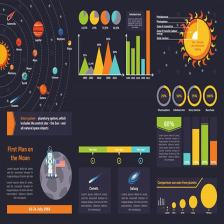
 本文介绍了在Tableau中如何巧妙地只显示部分图表标签,避免标签杂乱重叠的问题。通过创建计算字段,设置条件使得只有销售额大于400000的月份才会在折线图上显示标签,使得图表更加清晰易读。只需简单几步,即可实现高效筛选。
本文介绍了在Tableau中如何巧妙地只显示部分图表标签,避免标签杂乱重叠的问题。通过创建计算字段,设置条件使得只有销售额大于400000的月份才会在折线图上显示标签,使得图表更加清晰易读。只需简单几步,即可实现高效筛选。

 订阅专栏 解锁全文
订阅专栏 解锁全文















 2187
2187

 被折叠的 条评论
为什么被折叠?
被折叠的 条评论
为什么被折叠?










